macOS 安装软件提示 “已损坏”
macOS Mojave 及之前的版本在安装某些破解软件或者开源软件的时候会提示 安装软件提示 “已损坏”,其实不是软件包本身的问题,是 macOS 系统的安全机制导致的。
解决办法就是打开终端,执行以下命令,输入密码即可。
sudo spctl --master-disable打开终端(Terminal),输入这段命令执行即可(需要用户密码)。
macOS Mojave 及之前的版本在安装某些破解软件或者开源软件的时候会提示 安装软件提示 “已损坏”,其实不是软件包本身的问题,是 macOS 系统的安全机制导致的。
解决办法就是打开终端,执行以下命令,输入密码即可。
sudo spctl --master-disable打开终端(Terminal),输入这段命令执行即可(需要用户密码)。
第一步:打开终端,输入以下命令,关闭 en0:
sudo ifconfig en0 down第二步:输入以下命令,开启 en0:
sudo ifconfig en0 up第三步:验证状态
ifconfig -u en0由于以前老版本的 iOS 无法查看 WiFi 密码,所以只能到 mac 上查看保存的 WiFi 密码。
PS:升级到最新版本的 iOS 后,可以直接在手机上查看 WiFi 密码了。
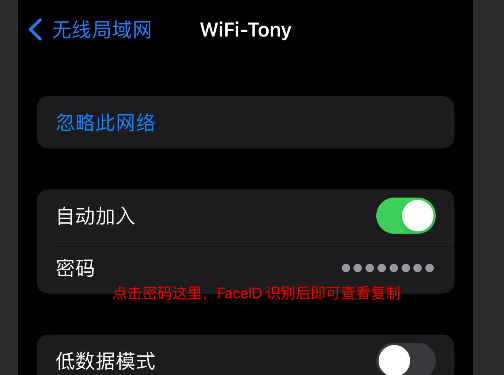
下面是原文,在 macOS 上查看 WiFi 密码:
第一步,打开 钥匙串访问 (英文名 keychain)这个应用:
macOS 下默认会隐藏 . 开头的文件,类似 Windows 里的隐藏文件。
如果需要显示这些隐藏文件,在系统自带的 终端.app(英文为 Terminal.app) 程序里执行以下命令:
defaults write com.apple.finder AppleShowAllFiles -boolean true ; killall Finder执行完,这些点开头的文件就会在 Finder 里显示出来了。

当然,也可以关闭。如果需要关闭显示(恢复隐藏),则执行:
defaults write com.apple.finder AppleShowAllFiles -boolean false ; killall Finder就可以了。
macOS 升级到了新版本的 14.0 Sonoma,多了很多个视频壁纸,试了一下还是不太喜欢。
据说视频壁纸占用不少空间,macOS 的存储空间太金贵,既然不喜欢用不到,还是要清理一下视频壁纸的。
研究了一下,视频壁纸在 /Library/Application Support/com.apple.idleassetsd/Customer/4KSDR240FPS/ 这个目录,当然要想在访达(Finder) 里打开最好还是用终端程序。
打开终端程序,输入下面的命令(注意 Application Support 是两个单词中间有空格,需要使用反斜杠转义,本文已经弄好了,直接复制就行了):